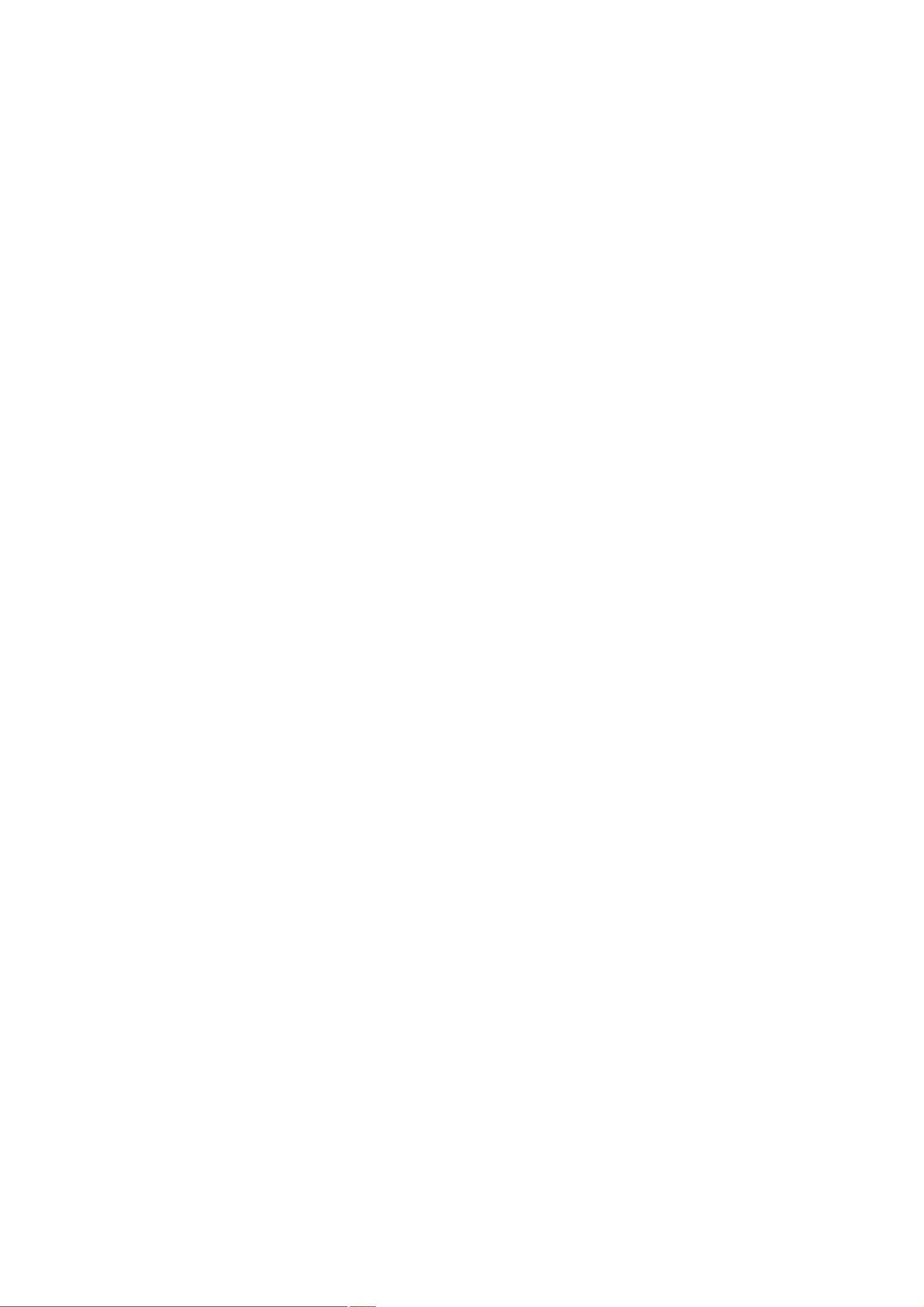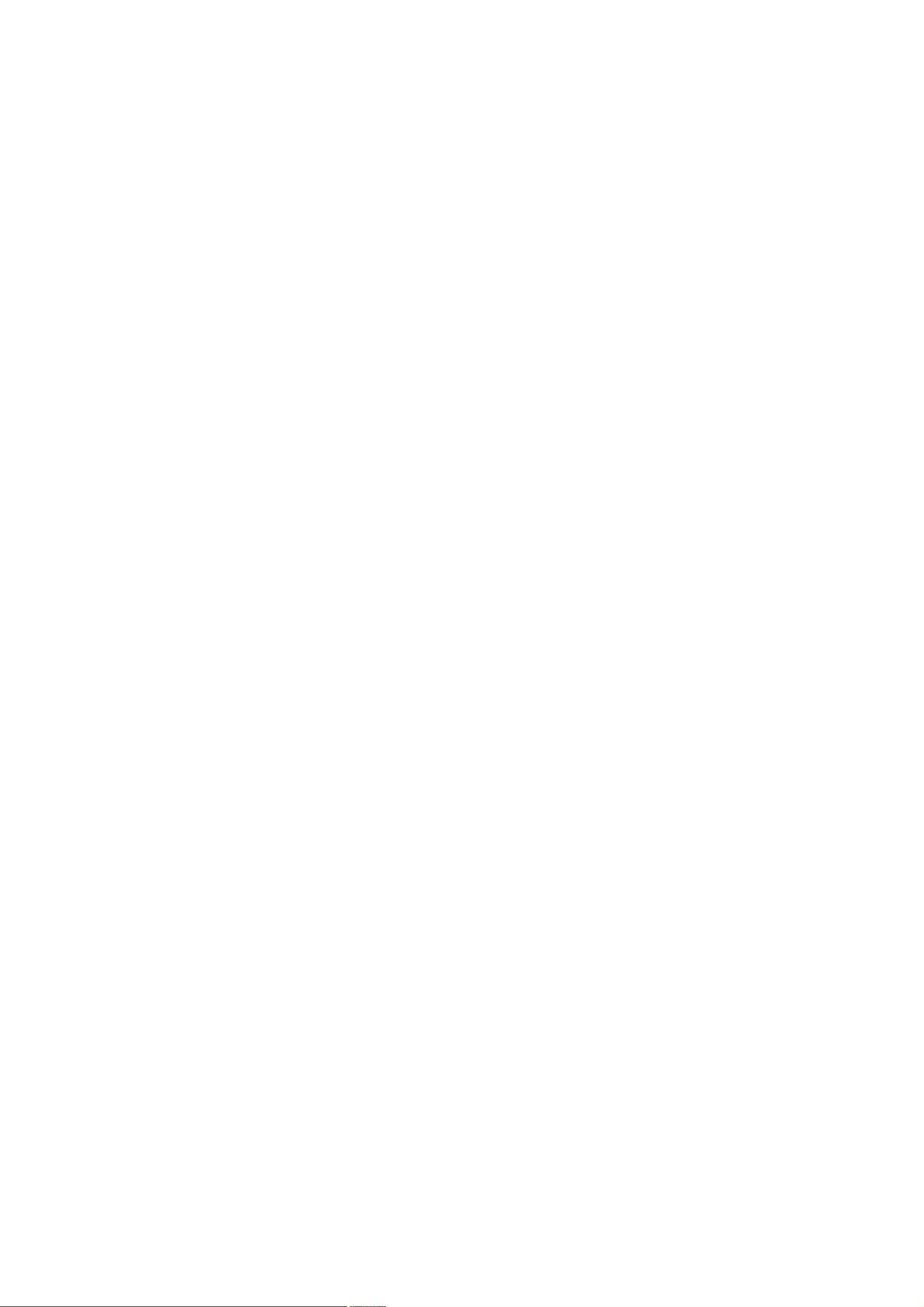使用思科模拟器配置路由器远程访问
版权申诉
170 浏览量
更新于2024-06-21
收藏 1.15MB PDF 举报
"该文档是关于使用思科模拟器进行路由器配置及远程访问的实验指导,涵盖了路由器的基本操作、IP地址配置、密码设置以及通过telnet进行远程登录的步骤,并包含实验拓扑与调试方法。"
本文档主要介绍了如何通过思科模拟器进行路由器的相关配置和远程访问操作。实验目标包括熟悉路由器的不同操作模式,配置以太网接口的IP地址,设置enable密码和vty密码,以及验证配置的有效性。以下是对这些知识点的详细说明:
1. 路由器模式:路由器通常有用户模式(User EXEC Mode)、特权模式(Privileged EXEC Mode)和全局配置模式(Global Configuration Mode)。用户模式下,可以执行有限的命令;进入特权模式可执行更多高级命令;全局配置模式用于全局范围的配置。
2. 配置路由器以太网接口IP地址:在全局配置模式下,使用`interface interface-type interface-number`命令进入特定接口,如`interface vlan1`进入VLAN1。接着,使用`ip address ip-address subnet-mask`配置IP地址,如`ip address 192.168.1.1 255.255.255.0`。最后,使用`no shutdown`开启接口。
3. 配置enable密码和vty密码:enable密码用于从用户模式进入特权模式。在全局配置模式下,使用`enable password`命令设置enable密码。vty密码则用于telnet远程访问。使用`line vty 0 4`进入虚拟终端配置,然后用`password`设置telnet密码,`login`命令启用登录验证。
4. 实验拓扑:实验可能涉及多个设备,如路由器和交换机,通过特定的网络连接方式组成一个小型网络环境。
5. 实验调试:通过ping命令测试IP连通性,确保设备间通信正常。如果telnet远程登录,首先需在本地计算机上配置与路由器相同网段的IP地址,然后使用telnet命令尝试连接路由器,如`telnet 192.168.1.10`。
6. telnet远程登录:当路由器的vty密码设置正确且接口未关闭时,可以从本地计算机通过telnet登录路由器,进行远程管理。
总结,这份文档提供了一套完整的使用思科模拟器进行路由器配置和远程访问的步骤,对于学习网络基础和实践操作具有很高的参考价值。通过这样的实验,学习者能够掌握路由器的基础配置,为更复杂的网络环境管理和故障排查打下基础。
点击了解资源详情
点击了解资源详情
点击了解资源详情
2023-04-01 上传
2010-05-14 上传
2020-05-30 上传
2021-09-27 上传
hhappy0123456789
- 粉丝: 74
- 资源: 5万+
最新资源
- MATLAB新功能:Multi-frame ViewRGB制作彩色图阴影
- XKCD Substitutions 3-crx插件:创新的网页文字替换工具
- Python实现8位等离子效果开源项目plasma.py解读
- 维护商店移动应用:基于PhoneGap的移动API应用
- Laravel-Admin的Redis Manager扩展使用教程
- Jekyll代理主题使用指南及文件结构解析
- cPanel中PHP多版本插件的安装与配置指南
- 深入探讨React和Typescript在Alias kopio游戏中的应用
- node.js OSC服务器实现:Gibber消息转换技术解析
- 体验最新升级版的mdbootstrap pro 6.1.0组件库
- 超市盘点过机系统实现与delphi应用
- Boogle: 探索 Python 编程的 Boggle 仿制品
- C++实现的Physics2D简易2D物理模拟
- 傅里叶级数在分数阶微分积分计算中的应用与实现
- Windows Phone与PhoneGap应用隔离存储文件访问方法
- iso8601-interval-recurrence:掌握ISO8601日期范围与重复间隔检查